7 راه اساسی برای افزایش همیشگی امنیت وای فای و جلوگیری از هک شدن

آیا همین حالا می دانید چه تعداد به وای فای شما متصل شده اند؟ حتی بدتر از آن آیا می دانید به غیر از وصل شدن به وای فای تان افرادی هستند که در حال استفاده از ترافیک تان هستند؟! آیا تابحال توانسته اید افرادی که به مودم شما متصل می شوند را شناسایی کنید؟ با هر بار شناسایی چکار هایی برای افزایش امنیت وای فای خود انجام داده اید؟
واقعیت این است که تا وقتی مقاله هایی مربوط به افزایش وای فای را مطالعه نکنید ، باز هم اگر خودتان بخواهید تغییراتی ایجاد کنید شامل کاستی های امنیتی خواهد بود. امنیت وای فای یکی از مهم ترین مراحلی است که همیشه باید در نظر داشته باشیم ، چرا که در صورت نداشتن امنیت وای فای شاهد هک شدن و خالی شدن ترافیک آن خواهیم شد. بنابراین اگر وای فای و مودم تان از امنیت کافی برخوردار نباشد این امکان پیش می آید که علاوه بر استفاده از پهنای باند ، هکر ها بتوانند اطلاعات تان را بدست آورند.
در این مقاله قصد داریم به 7 روشی بپردازیم که با انجام آن ها تنها 5 دقیقه وقت تان گرفته خواهد شد که پس از آن امنیت وای فای تان تضمین خواهد شد :). پس تنها چند دقیقه از وقتتان در تلگرام را کافیست برای این مقاله بگذارید تا خودتان را از دست هکرها در امان بگذارید.
1- صفحه ادمین Wi-Fi را همیشه با کابل اترنت وارد شوید
ورود به پنل ادمین مودم راهی آسان مانند باز کردن یک مرورگر می باشد. وارد کردن آدرس مودم معمولا بصورت آدرس آی پی IP بوده که بعد از آن با نوشتن یوزرنیم و پسورد می توانید به پنل مودم بروید.

زمانی که بصورت بی سیم و وایرلس وارد پنل ادمین مودم شوید ، اطلاعاتی مانند یوزرنیم و پسورد بصورت بی سیم منتقل می شوند. در واقع ، برای دسترسی به پنل ادمین باید قابلیت ورود بصورت بی سیم را مسدود کنید. استفاده از اتصال سیمی باعث می شود تا امنیت مودم و اطلاعات خود را تامین کنیم. از این رو اگر هکری قصد داشته باشد بصورت بی سیم به مودم متصل شود و آن را هک کند نمی تواند ، چرا که تنها می تواند بصورت سیمی این عملیات را انجام دهد.
بیشتر بدانید :
2- تغییر یوزرنیم و پسورد صفحه لوگین
هر روتری دارای یوزرنیم و پسورد پیشفرضی است. معمولا این یوزرنیم و پسورد پیشفرض برای اولین ورود به مودم است که بعد از آن باید اقدام به تغییر آن کنیم اما متاسفانه بیشتر افراد تغییری ایجاد نمی کنند. زمانی که مودم یا روتری را ریست کنید هم یوزرنیم و پسورد بصورت پیشفرض برخواهد گشت.
پس همیشه پیش از هر کاری پیشنهاد می شود رمز عبور به مودم را تغییر دهید!!
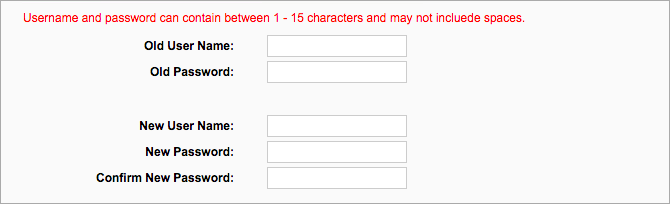
آیا می دانید وبسایت هایی هستند که پسورد های پیشفرض مودم ها و روتر ها را دارند؟ این یعنی وقتی فردی مدل روتر شما را بداند می تواند با یوزرنیم و پسورد پیشفرض وارد مودم شود. کافیست وبسایت هایی مانند RouterPasswords.com و DefaultPasswords.in را بررسی کنید. همانطور که گفته شد اگر هکری نام و مدل روتر را بداند و شما یوزرنیم و پسورد مودم را تغییر نداده باشید ، هکر می تواند به پنل ادمین مودم وارد شود.
حتی اگر مدل روتر تان را ندانند ، راهی به نام بروت فورس یا Brute Force وجود دارد که می توانند با زدن پسورد های مختلف و تلاش های پیاپی به مودم وارد شوند. بنابراین باید از رمز قوی نیز استفاده کنید. با استفاه از مقاله “آموزش عوض کردن رمز وای فای (Wi-Fi) مودم” می توانید به راحت رمز ورود به مودم را تغییر دهید.
3- تغییر SSID و نام پیشفرض مودم
از دیگر کارهایی که باید برای مودم خود انجام دهید ، تغییر نام مودم یا همان SSID است.
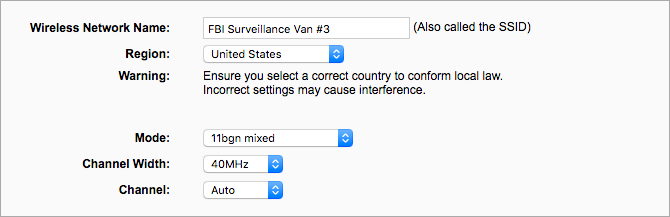
بیشتر و می توان گفت تقریبا همه ی مودم ها و روتر ها نامی دارند که نشان دهنده مدل و برند آن ها می باشد. برای مثال برخی از روتر های Linksys نام پیشفرض همراه با مدل می باشد ، که بصورت Linksys##### می باشد. همچنین این موضوع برای برند های Cisco, Belkin, Netgear, TP-Link و بیشتر همسان می باشد. همانطور که مشخص است نام های پیشفرض ابتدا با نام برند شروع شده و در ادامه مدل ذکر شده است.
توجه داشته باشید که اگر هکری بداند از چه نوع روتری استفاده می کنید ، کار آن ها برای ورود و هک کردن ساده تر خواهد شد. بنابراین پیشنهاد می شود که در اولین قدم نام و یا SSID مودم را سریعا تغییر دهید.
4- با استفاده از پروتکل WPA2 و AES امنیت وای فای را بیشتر کنید
نوع رمزگذاری یکی دیگر از ابزار های مهمی است که در مودم ها و روتر ها در نظر گرفته شده است. اگر از هیچکدام یک از این استاندارد های امنیتی استفاده نکنید بدان معناست که در خانه خود را باز گذاشته اید و هر کسی می تواند وارد آن شود و هر عملی را انجام دهد. به همین منظور تنها 30 ثانیه زمان می برد که پروتکل امنیتی را در مودم خود فعال کنید! توجه داشته باشید که بیشتر مواقع از پروتکل WPA2 Personal استفاده کنید. همچنین پیشنهاد می شود از WEP استفاده نکنید چرا که یک نسخه قدیمی بوده و از نظر هک شدن راحت تر از دیگری می باشد. در صورتی که قصد دارید با کارایی و بهترین نوع پروتکل های وای فای آشنا شوید مقاله “بهترین استاندارد امنیت برای محافظت از WiFi کدام است ؟ WEP و WPA2 و WPA3” را مطالعه کنید.
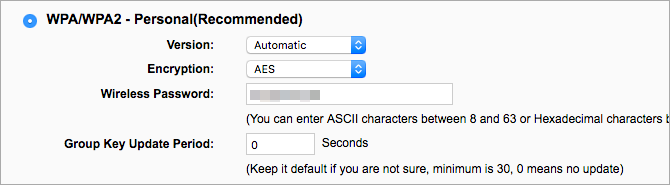
پس از اینکه WPA2/WPA را انتخاب کردید ، مطمعن شوید که قابلیت AES نیز فعال باشد. توجه داشته باشید که انتخاب AES + TKIP بهتر از این است که بصورت تکی استفاده کنید. پس از اینکه پروتکل را مشخص کردید حالا باید یک رمز عبور قوی برای مودم وایرلس خود انتخاب کنید. پیشنهاد می شود حداقل از 12 کاراکتر برای رمز عبور استفاده کنید. منظور از 12 کاراکتر استفاده از حروف ، اعداد ، اشکال مانند @, !, %, $ و بیشتر می باشد.
5- فعال سازی فایروال مودم برای امنیت بیشتر
فایروال اطلاعات ورودی مربطو به شبکه را بررسی کرده و هرگونه درخواست غیرعادی را مسدود می کند. بیشتر روتر ها از فایروال داخلی بهره مند اند که بصورت SPI Firewall شناخته می شوند. درصورتی که بتوانید با توجه به دستورات مشخص شده عمل کنید می توانید از شبکه اینترنتی استفاده کنید.
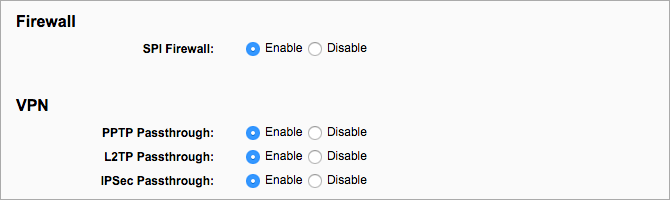
اگر به بخش مورد نظر مراجعه کنید ممکن است بصورت پیشفرض فایروال مودم تان روشن باشد. بنابراین باز هم یکبار هم شده است وارد تنظیمات مودم شده و از روشن بودن فایروال اطمینان حاصل کنید.
البته باید توجه داشته باشید که تنها فایروال برای امنیت وای فای کامل نیست. برخی مواقع ممکن است فایل های مخرب بدون اینکه شناسایی شوند وارد دستگاه شوند. معمولا این نوع موارد زمانی رخ می دهد که از آنتی ویروس ها و فایروال های رایگان استفاده می کنیم.
6- غیرفعال سازی WPS و UPnP برای امنیت بیشتر وای فای
WPS یا اختصار شده Wi-Fi Protected Setup باعث می شود تا هر دستگاهی بتواند به راحتی با استفاده از یک کد هشت رقمی بدون وارد کردن رمز با مودم ارتباط برقرار کند. تنها کاری که باید انجام داد این است که دکمه WPS را یکبار در مودم زده و باز دیگر از دستگاه بصورت WPS اتصال را برقرار کنید. بسیار زیااااد پیشنهاد می شود که WPS را حتما حتما در مودم خود غیرفعال کنید ،
غیرفعال کردن پین WPS برای امنیت بیشتر مودم
چرا که به راحتی قابل هک شدن می باشد. یکی از راه های ساده برنامه های از پیش ساخته برای دستگاه های اندرویدی است که تنها با یک دکمه می توانند به وای فای شما متصل شوند!
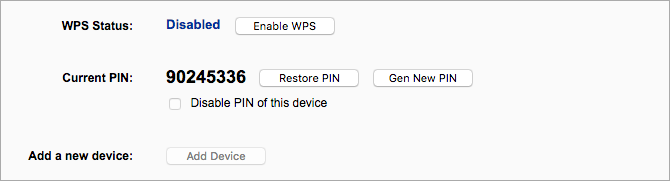
UPnP یا کوتاه شده Universal Plug and Play به دستگاه هایی که در شبکه اتصال شده اند توسط مودم یا روتر شناسایی شوند. متاسفانه به دلیل اینکه UPnP دارای حفره های امنیتی زیادی است باید از همان اول غیرفعال باشد. توجه داشته باشید درصورتی که نمی توانید این ویژگی ها را غیرفعال کنید ، باید اقدام به خرید مودم جدید کنید.
7- Firmware یا فریمور مودم را برای جلوگیری از هک مودم همیشه بروز نگهدارید
همیشه بروز نگهداشتن سیستم عامل یکی از مهماتی است که باید در نظر داشته باشیم. چرا که با اپدیت بودن باعث می شود تا از حمله های هکری در امان باشیم. از این رو در مودم ها بخشی به نام firmware وجود دارد که برای بروزرسانی سیستم عامل روتر یا مودم در نظر گرفته شده است.
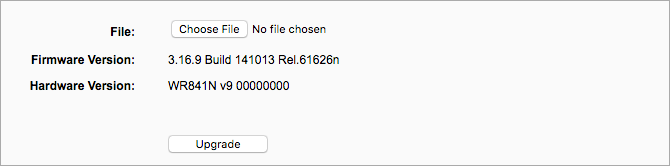
بروز نبودن فریمور به 2 دلیل بد است :
- ممکن است شامل حفره های امنیتی برطرف نشده باشد که دلیلی برای هک شدن باشد.
- نسخه های جدید سیستم عامل همیشه باعث می شود تا پچ های امنیتی و ویژگی های بیشتری داشته باشد تا از لحاظ امنیتی خیالمان راحت باشد.
بنابراین پیشنهاد می شود همیشه سیستم عامل مودم خود بروز نگهدارید.
بهتر است هرچند ماه یکبار با مراجعه به وبسایت سازنده مودم بررسی کنید که اگر نسخه جدیدی عرضه شده است آن را دانلود کرده و اقدام به نصب کنید.
8- مخفی کردن نام وای فای
یکی دیگر از راه هایی که می توانید امنیت وای فای و مودم خود را بیشتر کنید مخفی کردن نام یا SSID مودم است. با اینکار دیگر هنگام جست و جو نام وای فای تان در لیست نمایش داده نمی شود. برای اتصال باید بصورت دستی نام و پسورد را وارد کنید.
پیشنهادی : آموزش مخفی کردن نام وای فای
کافیست برای مخفی کردن نام وای فای بخش Broadcast SSID را غیر فعال کنید تا دیگر نام وای فای در لیست جستجو نمایش داده نشود. برای اتصال کافیست بصورت دستی نام وای فای را وارد کرده و با زدن رمز اتصال را برقرار کنید. پیشنهاد می شود از نام های ساده استفاده کنید تا در وارد کردنش دچار مشکل نشوید.
نظر شما در رابطه با این روش ها چیست؟ کدام یک را انجام داده اید؟ آیا روش دیگری سراغ دارید که اشاره نشده است؟ در بخش کامنت ها با ما در میان بگذارید.














